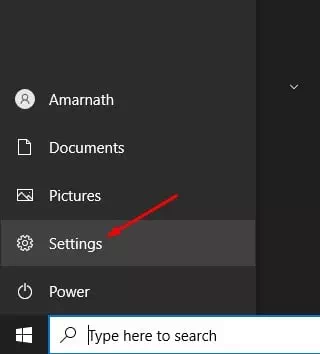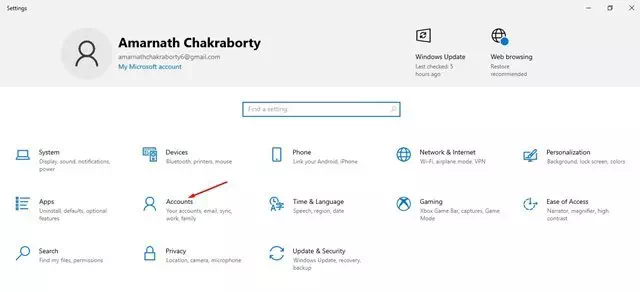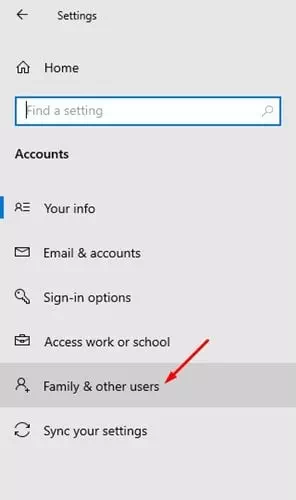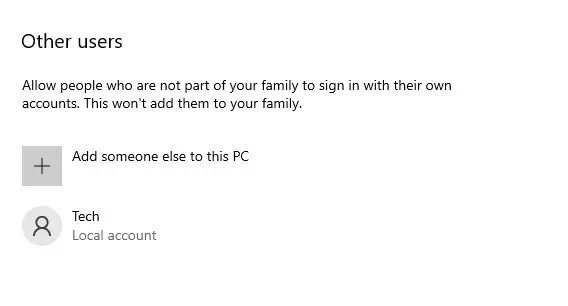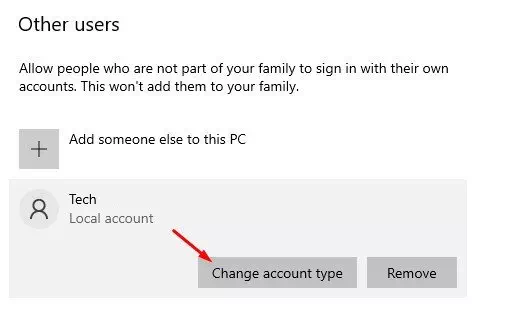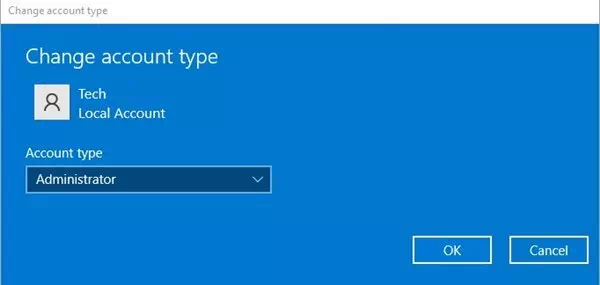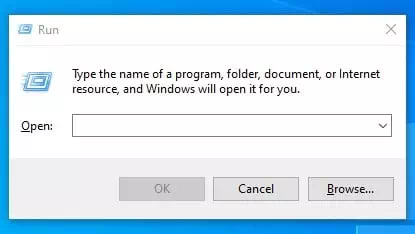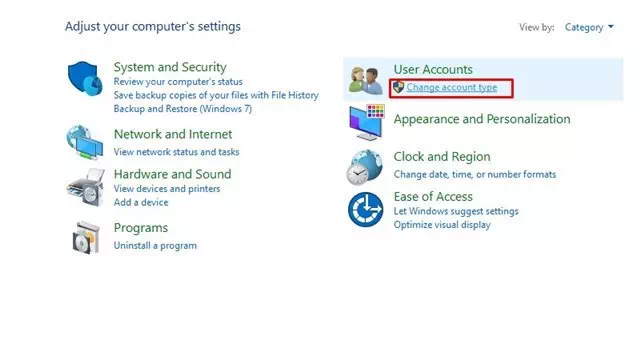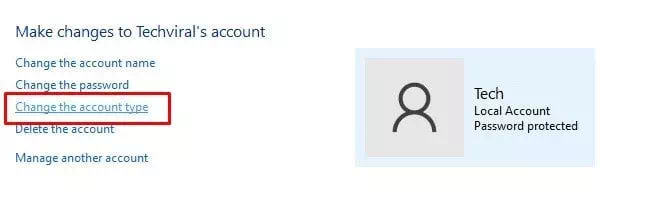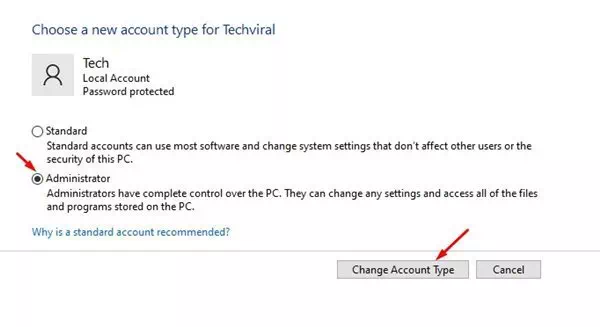اليك كيفية تغيير حساب المسؤول (Administrator) على ويندوز 10 خطوة بخطوة.
إذا كنت تستخدم نظام ويندوز 10 لفترة من الوقت ، فقد تعلم أن نظام التشغيل يسمح لك بإنشاء حسابات محلية متعددة. من السهل جدًا إعداد حسابات محلية على نظام التشغيل ويندوز 10.
يمكنك أيضًا تعيين وتغيير كلمات مرور مختلفة لكل حساب مختلف على ويندوز 10. في ويندوز، يمكنك الحصول على خيار نوعين من الحسابات.
- حسابات عادية (Standard) ذات امتيازات عادية وعلى الأرجح أنها محدودة.
- حسابات مسؤولة (Administrator) ذات امتيازات غير محدودة (ادراية).
كلا نوعي حسابات المستخدم لهما مجموعات مختلفة من الامتيازات. ومع ذلك ، فإن الحساب العادي (القياسي) أكثر تقييدًا من حساب المسؤول. لذلك ، إذا كان لديك حساب عادي (قياسي) وترغب في تحويله إلى مسؤول (Administrator)، فيمكنك القيام بذلك بسرعة.
محتويات المقال
طريقتان لتغيير المسؤول على جهاز الكمبيوتر الذي يعمل بنظام ويندوز 10
من خلال هذه المقالة ، سنشاركك دليلًا تفصيليًا حول كيفية تغيير حساب المسؤول على نظام التشغيل ويندوز 10.
لقد شاركنا طرقًا متعددة ؛ يمكنك استخدام أي منها لتبديل أنواع الحسابات. هيا بنا لنتعرف عليها.
ملاحظة: لقد استخدمنا ويندوز 10 لشرح هذه الطرق. تحتاج إلى تنفيذ نفس الأساليب على جهاز كمبيوتر يعمل بنظام ويندوز 11.
1. تغيير نوع حساب المستخدم عبر إعدادات الويندوز
في هذه الطريقة ، سنستخدم تطبيق الإعدادات لتغيير نوع حساب المستخدم. بعد ذلك ، تحتاج إلى اتباع بعض الخطوات البسيطة التالية.
- قم بالنقر فوق زر ابدأ (Start) في نظام التشغيل ويندوز وحدد (Settings) للوصول الى الإعدادات.
الاعدادات في ويندوز 10 - من خلال صفحة الإعدادات ، قم بالنقر فوق خيار (Accounts) والذي يعني الحسابات.
انقر فوق خيار الحسابات - في الجزء الأيمن ، قم بالنقر فوق خيار (Family & other users) للوصول الى اعداد العائلة والمستخدمون الآخرون.
Family & other users - في الجزء الأيسر ، انقر فوق (Local account) والذي يعني الحساب المحلي.
- بعد ذلك ، انقر فوق خيار (Change account type) تغيير نوع الحساب كما هو موضح بالصورة التالية.
- تحت نوع الحساب ، حدد (Administrator) المسؤول وانقر على زر (Ok).
وهذا كل شيء وهذه هي الطريقة التي يمكنك بها تغيير صلاحيات حساب المدير أو المسؤول (Administrator) على نظام التشغيل ويندوز 10.
2. تغيير نوع حساب المستخدم باستخدام لوحة التحكم
في هذه الطريقة ، سنستخدم لوحة التحكم لتغيير نوع حساب المستخدم. تابع الخطوات التالية لمعرفة كل ما عليك القيام به.
- اضغط على زر (ويندوز + R) على لوحة المفاتيح. سيؤدي هذا إلى فتح مربع RUN.
فتح قائمة RUN - في مربع RUN ، اكتب (control) واضغط على الزر Enter للوصول الى لوحة التحكم.
- ثم من خلال لوحة التحكم ، انقر فوق خيار (Change Account type) والذي يعني تغيير نوع الحساب ضمن قسم (User Accounts) والذي يعني حسابات المستخدمين.
- الآن ، حدد الحساب الذي تريد جعله مسؤولاً. على الجانب الأيسر ، انقر على (Change the account type) والذي يعني رابط تغيير نوع الحساب.
- في النافذة التالية ، حدد المسؤول وانقر على خيار (Change Account type) والذي يعني تغيير نوع الحساب.
وهذا كل شيء وهذه هي الطريقة التي يمكنك بها تغيير المسؤول على جهاز كمبيوتر يعمل بنظام ويندوز.
قد يهمك أيضًا التعرف على:
- 3 طرق لتغيير اسم المستخدم في ويندوز 10 (اسم تسجيل الدخول)
- كيفية تغيير كلمة مرور تسجيل الدخول إلى ويندوز 10 (طريقتان)
- كيفية إضافة خيار القفل إلى شريط المهام في ويندوز 10
- أسرع طريقة لتغيير حجم الخط في ويندوز 10
نأمل أن تجد هذه المقالة مفيدة لك في معرفة كيفية تغيير حساب المسؤول على جهاز كمبيوتر يعمل بنظام ويندوز 10. شاركنا رأيك وتجربتك في التعليقات.